- Куди пропала панель задач з робочого столу, як повернути?
- Пропала панель задач на windows. Як відновити?
- Сподобався пост? Допоможи іншим дізнатися про цю статтю, кликни на кнопку соціальних мереж ↓↓↓
- Пропала панель задач. Як повернути?
- Пропала панель задач windows. Як бути?
- Пропала панель задач. Інші варіанти
» windows 7 »Зникла панель задач і меню пуск як повернути windows 7
Куди пропала панель задач з робочого столу, як повернути?
Вчора комп'ютер працював нормально, а сьогодні пропала панель задач в windows 7.Теперь неможливо викликати часто використовувані програми, та й меню пуск теж не відображається. Працювати без звичної панелі незручно, незвично, але чому пропала панель задач в windows7?
Панель завдань може пропасти з різних причин, в тому числі і в разі скачування сумнівного софта, установки скрінсейвера, заставки на робочий стіл, або через зміну реєстру windowsвірусом.
Давайте розглянемо декілька варіантів, як можна повернути панель задач windows 7 на звичне місце вниз екрану:
- По-перше, спробуйте навести курсор миші вниз екрану, іноді при таких діях вона з'являється. Це може статися при налаштуванні властивостей панелі, в них є опція «автоматично приховувати панель завдань». Таке іноді трапляється, якщо ви дозволили налаштувати свій комп'ютер чужій людині. Щоб в цьому випадку повернути її на місце, виконайте наступне: наведіть курсор вниз екрану, вискочить віконце, де потрібно вибрати опцію властивості. Відкриється меню налаштувань панелі завдань, і тут зніміть прапорець з опції «автоматично приховувати панель завдань». Панель повинна з'явитися. Але для деяких пристроїв, наприклад, для нетбуків, де екран не дуже великий, ця опція буде корисною, так як збільшиться простір робочого столу.
- Деякі недосвідчені користувачі через незнання переміщують панель задач в інше місце, наприклад, вгору або збоку екрана, і тепер не знають, як повернути панель назад. Виправити це просто: натисніть в будь-якому місці на панелі завдань лівою кнопкою миші, і тягніть її вниз екрана. Вона тепер буде внизу.
- Якщо ви завантажили сумнівний софт, то дуже часто в ньому є шкідливий код, який змінює значення реєстру, і панель задач ховається назавжди. В цьому випадку потрібно відкотити систему на більш ранній термін, і робити це краще за все з безпечного режиму, коли не всі процеси запускаються в автоматичному режимі. У багатьох випадках цей метод допомагає, і панель знову знаходиться в звичному місці.
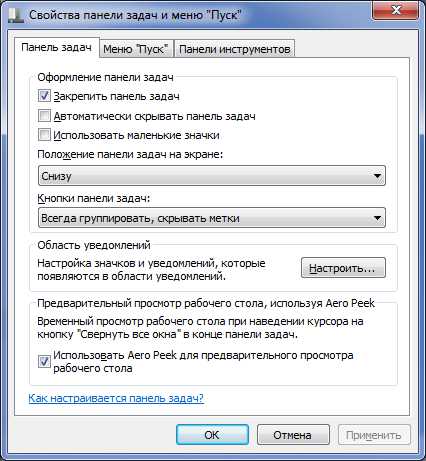
- Іноді пропадає панель задач при відкритті вікон браузера. Це може виникнути в тому випадку. Якщо ви в налаштуваннях вказали «на весь екран». Якраз в цьому випадку і ховається панель задач. Щоб виправити це в налаштуваннях панелі вкажіть опцію «показувати панель задач поверх всіх вікон», і після цього вона з'явиться на звичному місці, з неї можна буде запустити інші програми, текстовий редактор або гру.
Тепер ви дізналися причини, чому пропала панель задач в windows 7, і дізналися, як вирішити ці проблеми в типових випадках.
tehno-bum.ru
Пропала панель задач на windows. Як відновити?
2015-01-09 / Вр: 22: 48 / переглядів: 23871

Історія про те, як у мене пропала панель задач.
... пропала панель задач і зникли іконки і гаджети з робочого столу. Почалося все з того, що я вирішив перевірити, як відображається сайт замовника в браузері Internet Explorer. І тут браузер завис. Я все ще витримую спокій, тому що знаю, як закрити зависла програму. Відкриваю диспетчер задач, але в поспіху натискаю завершення не ту процесу (замість «iexplore.exe», закриваю «explorer.exe»):

Як результат, зникла панель задач і іконки з робочого столу. Упс! Не чекав я такого результату!
І ось тепер з особистого досвіду я вам розповім, як все відновити.
Як вирішити проблему і все відновити? Всі дії можна застосовувати на windows XP і на windows7. 1). Запустити «диспетчер задач». Для цього потрібно натиснути комбінацію клавіш: «Ctrl + Alt + Delete» і в меню вибрати «Файл» => «Нова задача (Виконати ...)»:
2). Ввести в поле «explorer.exe» і натиснути на кнопку «ОК»:

або на кнопку «Огляд ...»

зайти на диску C в папку WINDOWS і вибрати файл explorer.exe. Натиснути на кнопку «Відкрити»:
Потім жати кнопку «ОК»:

Після виконаної процедури панель задач, робочий стіл з усім ярликами і гаджетами повинен відновитися.
Якщо зникла панель задач і всі ярлики і гаджети з робочого столу не з вашої вини, то обов'язково проскануйте систему на наявність вірусів антивірусною програмою.
Сподобався пост? Допоможи іншим дізнатися про цю статтю, кликни на кнопку соціальних мереж ↓↓↓
Останні новини категорії:
Схожі статті
Популярні статті:
Додати коментар
Мітки: windows XP / 7, корисні статті
bloggood.ru
Пропала панель задач. Як повернути?
Іноді користувачі стикаються з тим, що пропала панель задач. Ні тобі в меню «Пуск» зайти, ні запущені програми подивитися ... Загалом, суцільне незручність. Як повернути панель задач на місце?
Якщо пропала панель задач, не поспішайте панікувати і робити відкат системи або встановлювати заново ОС: можливо, не все так погано, як здається. Якщо на робочому столі відсутня тільки панель задач, а всі ярлики і гаджети на місці, швидше за все, панель завдань просто прихована.
Щоб знову відобразити панель завдань, потрібно навести курсор миші на те місце, де вона була (стандартне розташування - в нижній частині екрана). Якщо панель завдань не показується, підведіть курсор до верхньої частини екрану і до бічних сторонах: можливо, панель просто була переміщена. Курсор потрібно посувати до самого краю екрана.
Як зробити так, щоб панель задач більше не пропадала? Для цього потрібно відключити приховання панелі завдань. Щоб це зробити, зайдіть в Панель управління (Пуск - Панель управління) і виберіть пункт «Панель завдань і меню« Пуск ». Як варіант можна натиснути правою кнопкою по панелі задач і вибрати пункт «Властивості». У вікні, зніміть прапорець навпроти пункту «Автоматично приховувати панель завдань» і натисніть ОК.
Якщо пропала панель задач при запуску windows XP, можливо, виною тому пошкодження параметрів облікового запису користувача. «Симптоми» цієї проблеми - не відображається під час входу в систему панель задач і неможливість відкрити меню «Пуск» комбінацією клавіш Ctrl + Escape. При цьому якщо зайти в windows в безпечному режимі, панель завдань відображається.

Є кілька способів вирішення цієї проблеми:
- Запустити windows в режимі «чистої» завантаження з мінімальним набором драйверів - можливо, що завантажується певною програмою драйвер і є причина того, що пропала панель задач (зазвичай таку проблему викликають драйвера відеоадаптерів). Якщо це так, потрібно просто видалити проблемні драйвера.
- Увійти в систему під обліковим записом адміністратора і створити новий обліковий запис користувача замість пошкодженої.
- Якщо попередні способи не допомогли, виконайте відновлення системи. При цьому всі пошкоджені файли windows заміняться на нормальні, а ваші особисті файли і встановлені програми залишаться недоторканими.
Якщо у вас не просто пропала панель задач, але і не завантажився робочий стіл (іконки, гаджети і т. П.), Це означає, що не зміг виконатися процес explorer.exe. Способи вирішення цієї проблеми ми вже описували в статті «Не завантажується робочий стіл. Що робити? », Але про всяк випадок повторимо основні моменти.
Для початку запустіть диспетчер задач, використовуючи комбінацію клавіш Ctrl + Alt + Delete або Ctrl + Shift + Escape. У меню «Файл» виберіть пункт «Нова задача (Виконати ...)», введіть explorer.exe, натисніть ОК. Робочий стіл повинен повернутися на місце разом з панеллю задач.
Після цього обов'язково потрібно просканувати систему на наявність вірусів, а також перевірити реєстр на наявність ключів HKEY_LOCAL_MACHINE \ SOFTWARE \ Microsoft \ windowsNT \ CurrentVersion \ Image File Execution Options \ explorer.exe і HKEY_LOCAL_MACHINE \ SOFTWARE \ Microsoft \ windowsNT \ CurrentVersion \ Image File Execution Options \ iexplorer.exe. Якщо ці ключі присутні - видаліть їх.
Отже, якщо у вас пропала панель задач, варто запідозрити три основні причини:
- хтось включив автоматичне приховування панелі завдань;
- обліковий запис користувача в windows XP була пошкоджена;
- не виконав процес explorer.exe, швидше за все - через вірус.
Якщо не допомагають «м'які» способи боротьби із проблемою (створення нового облікового запису, видалення дефектних драйверів, очищення системи від вірусів), все одно не слід поспішати встановлювати заново систему. Краще спробуйте відновити систему, зробивши відкат до однієї із створених точок відновлення, тоді вам не доведеться встановлювати заново всі програми.

strana-sovetov.com
Пропала панель задач windows. Як бути?
Іноді у користувачів виникає проблема, яка полягає в тому, що в системі windows пропадає панель задач. Така подія може бути пов'язано, наприклад, з помилками самої системи або вірусами. Якщо у вас виник випадок, в якому пропала панель задач windows, то постараюся допомогти його вирішити.
Зазвичай, коли відбувається збій провідника, то він автоматично перезапускається, але цього може і не статися, в цьому випадку, потрібно самостійно запустити його. Скористаємося Диспетчером завдань (думаю, ви знаєте, як його відкрити, якщо немає, то для цього натискають поєднання Ctrl + Alt + Del, або Ctrl + Shift + Esc) і натиснемо «Файл», потім «Нова задача» може бути написано «Запустити нове завдання ». Тепер, у вікні, вам потрібно ввести «explorer.exe».
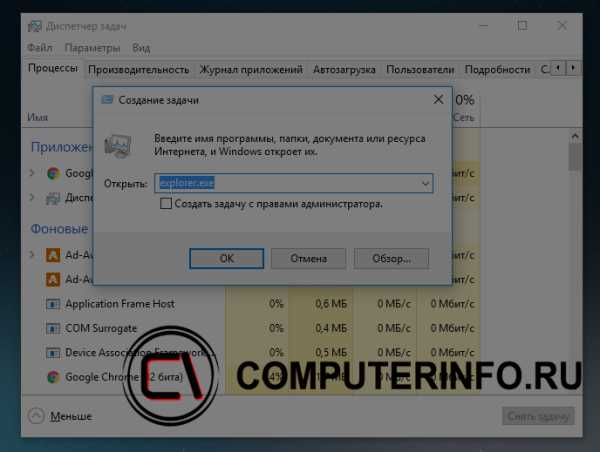
Або натиснути на кнопку «Огляд» і вже самостійно вибрати провідник «explorer.exe», який знаходиться по шляху: C: \ windows \ explorer.exe.
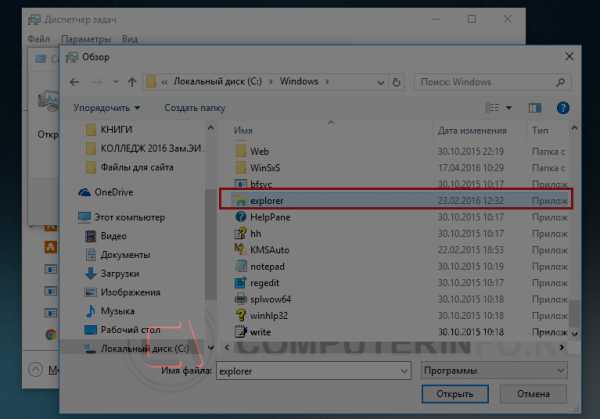
Якщо під час відкриття диспетчер задач нічого не відбувається, то скоріше за все у вас на комп'ютері вірус, який змінює ключі реєстру таким чином, що неможливо використовувати кошти для вирішення проблем.
Деякі віруси здатні навіть видалити файл «explorer.exe», тоді ви повинні завантажити його в інтернеті і помістити в каталог C: \ WINDOWS. Завантажуєте саме для вашої версії windows.
Пропала панель задач. Інші варіанти
Припустимо панель задач як би є, але вона з'являється тільки при наведенні на неї курсора, для кого-то це може бути причина, по якій варто хвилюватися, так як, для них це навіть краще, коли панель задач прихована, але багато хто звик, що вона завжди перед ними. Щоб вирішити дану проблему, потрібно навести курсор на панель задач і як тільки вона з'явиться натиснути правою кнопкою миші і вибрати «Властивості», далі, зніміть галочку з «Автоматично приховувати панель завдань».
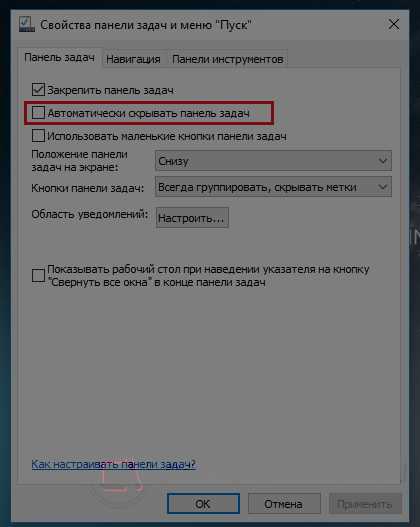
Після того, як ви виконали ці операції, панель завдань повинна повернутися на своє законне місце. Якщо виникли якісь питання, задавайте їх, будь ласка, в коментарях.
http://computerinfo.ru/propala-panel-zadach-windows/http://computerinfo.ru/wp-content/uploads/2016/05/propala-panel-zadach-windows-5.jpghttp://computerinfo. ru / wp-content / uploads / 2016/05 / propala-panel-zadach-windows-5-150x150.jpg2016-05-08T13: 09: 30 + 00: 00EvilSin225Краткіе советиwindows 10 пропала панель задач, пропадає панель задач в windows 7, пропала панель задач, пропала панель задач windowsІногда у користувачів виникає проблема, яка полягає в тому, що в системі windows пропадає панель задач. Така подія може бути пов'язано, наприклад, з помилками самої системи або вірусами. Якщо у вас виник випадок, в якому пропала панель задач windows, то постараюся допомогти його вирішити. Зазвичай, коли відбувається збій провідника, то він ... EvilSin225Андрей Терехов [Email protected] Комп'ютерні технології 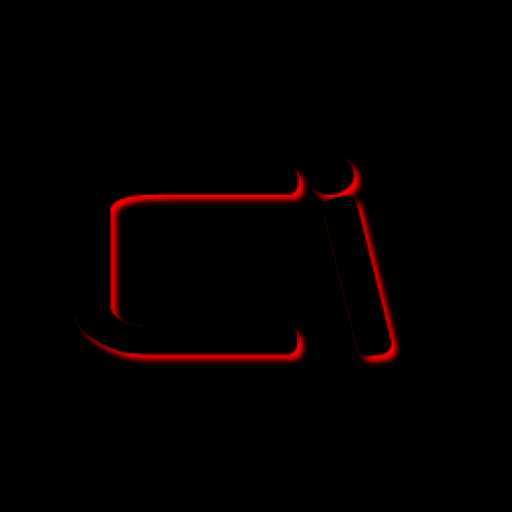
computerinfo.ru
Куди пропала панель задач з робочого столу, як повернути?Як відновити?
Сподобався пост?
Як повернути?
Як бути?
Працювати без звичної панелі незручно, незвично, але чому пропала панель задач в windows7?
Як відновити?
Як вирішити проблему і все відновити?
Сподобався пост?
Як повернути?
